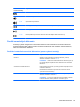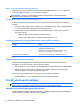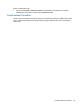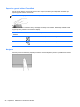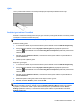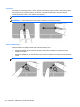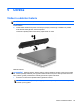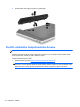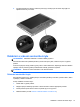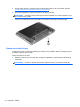Getting Started HP Notebook - Windows 7
Výběr
Levé a pravé tlačítko zařízení TouchPad používejte jako odpovídající tlačítka externí myši.
Používání gest zařízení TouchPad
Zařízení TouchPad umožňuje použití různých gest. Chcete-li použít gesta zařízení TouchPad, položte
na zařízení TouchPad současně dva prsty.
POZNÁMKA: Gesta TouchPad nejsou ve všech programech podporována.
Zobrazení ukázky gesta:
1. V oznamovací oblasti na pravé straně hlavního panelu klikněte na ikonu Zobrazit skryté ikony.
2. Pravým tlačítkem klikněte na ikonu Synaptics Pointing Device (Synaptické polohovací
zařízení)
a poté klikněte na možnost Pointing Device Properties (Vlastnosti polohovacího
zařízení).
3. Klikněte na kartu Nastavení zařízení, v zobrazeném okně vyberte zařízení a poté klikněte na
položku Nastavení.
4. Ukázku spusťte výběrem gesta.
Zapnutí a vypnutí gest:
1. V oznamovací oblasti na pravé straně hlavního panelu klikněte na ikonu Zobrazit skryté ikony.
2. Pravým tlačítkem klikněte na ikonu Synaptics Pointing Device (Synaptické polohovací
zařízení)
a poté klikněte na možnost Pointing Device Properties (Vlastnosti polohovacího
zařízení).
3. Klikněte na kartu Nastavení zařízení, v zobrazeném okně vyberte zařízení a poté klikněte na
položku Nastavení.
4. Zaškrtněte políčko vedle gesta, které chcete zapnout nebo vypnout.
5. Klikněte na tlačítko Použít a potom na tlačítko OK.
POZNÁMKA: Počítač také podporuje další funkce zařízení TouchPad. Chcete-li se s těmito
funkcemi seznámit a povolit je, klikněte na ikonu Synaptics Pointing Device (Polohovací zařízení
Synaptics) v oznamovací oblasti v pravé části hlavního panelu a poté klikněte na kartu Device
Settings (Nastavení zařízení). V zobrazeném okně vyberte zařízení a poté klikněte na možnost
Settings (Nastavení).
Použití ukazovacích zařízení 27